Reklāma
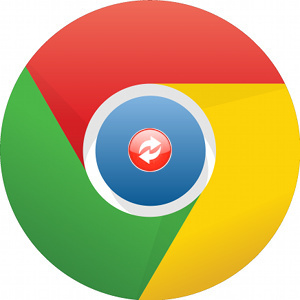 Vienā vai otrā reizē mums visiem vajadzēja atsvaidzināt lapu neatkarīgi no tā, vai tā cieta, vai mums vajadzēja to atjaunināt utt. Un bieži vien ir nepieciešams atsvaidzināt visiem atvērtās lapas (vai cilnes). Un vienmēr, kad tas ir jādara, kļūst apgrūtinošs uzdevums - atvērt katru lapu un noklikšķināt uz atsvaidzināšanas pogas Chrome Labāks pārlūks ar lieliskām funkcijām - Google ChromePašlaik pārlūks Google Chrome ir populārākais pārlūks uz planētas. Bija nepieciešams mazāk nekā 4 gadi, lai pārlūks Chrome pieaugtu no gandrīz tikai 1% tirgus daļas līdz pašreizējam stāvoklim. Globāli vairāk nekā viens no ... Lasīt vairāk .
Vienā vai otrā reizē mums visiem vajadzēja atsvaidzināt lapu neatkarīgi no tā, vai tā cieta, vai mums vajadzēja to atjaunināt utt. Un bieži vien ir nepieciešams atsvaidzināt visiem atvērtās lapas (vai cilnes). Un vienmēr, kad tas ir jādara, kļūst apgrūtinošs uzdevums - atvērt katru lapu un noklikšķināt uz atsvaidzināšanas pogas Chrome Labāks pārlūks ar lieliskām funkcijām - Google ChromePašlaik pārlūks Google Chrome ir populārākais pārlūks uz planētas. Bija nepieciešams mazāk nekā 4 gadi, lai pārlūks Chrome pieaugtu no gandrīz tikai 1% tirgus daļas līdz pašreizējam stāvoklim. Globāli vairāk nekā viens no ... Lasīt vairāk .
Varat arī nospiest F5 uz tastatūras (skatiet vairāk satriecošu īsinājumtaustiņu Apgūstiet šos universālos īsinājumtaustiņus teksta rediģēšanaiPēc mēnešiem ilgiem vingrinājumiem jūs beidzot esat palielinājis mašīnrakstīšanas ātrumu, kas pārsniedz gliemeža ātrumu. Jūs beidzot esat pakavējies pie tā, ka neskatāties katra varoņa tastatūru. Jūs vairs neesat ... Lasīt vairāk
), bet pat tas var būt apnicīgi, ja ir atvērtas diezgan daudz cilnes. Tomēr ir risinājums, un to sauc par Pārlādēt visas cilnes.Par izstrādātāju
Šī Chrome paplašinājuma izstrādātājs Mohameds Mansours nav īss nakts izstrādātājs. Viņš uztur savu cienījamo klātbūtni tiešsaistē Twitter un About.me. Šeit ir klips no viņa About.me lapas:
Esmu programmatūras inženieris, kuru absolvēju 2008. gadā. Brīvajā laikā (hobijs) es rakstu bezmaksas programmatūru, piedalos daudzos atvērtā pirmkoda programmatūras projektos, piemēram, Google Chrome (2008-2011), simtiem pārlūku paplašinājumu (Firefox / Chrome / Safari), uzturēja desmitiem projekti uz GitHub un devis ieguldījumu daudzos projektos internetā.
No viņa About.me lapas jūs varat redzēt visur, kur viņš atrodas, izmantojot internetu. Ko tas nozīmē un kāpēc tas ir svarīgi? Nu, vai jums kādreiz ir bijis jautājums par konkrētu pārlūka paplašinājumu vai programmu kopumā un vai jums bija problēmas sazināties ar izstrādātāju (-iem)? Tas tāpēc tik svarīga ir pieejamība, piemēram, Mohamedam. Tā kā viņš nodrošina noietu saviem sociālajiem tīkliem un iespēju saņemt e-pastu caur About.me, sazināties ar viņu ir vienkārši. Protams, viņš ir aizņemts puisis, tāpēc tas var aizņemt kādu laiku vai pat atgādinājumu, bet, visticamāk, viņš uz to atbildēs.
Risinājums cilnēm, kas saistītas ar atkārtotu pārlādēšanu

Jau ievadā tika teikts, ka cilņu atkārtota ielāde ir apgrūtināta. Par laimi šo paplašinājumu ir viegli un vienkārši lietot, un tas ātri novērš vilšanos. Ikreiz, kad to instalējat, jums tiks piedāvāta lapa “Opcijas” (kurai varēsit piekļūt arī vēlāk).
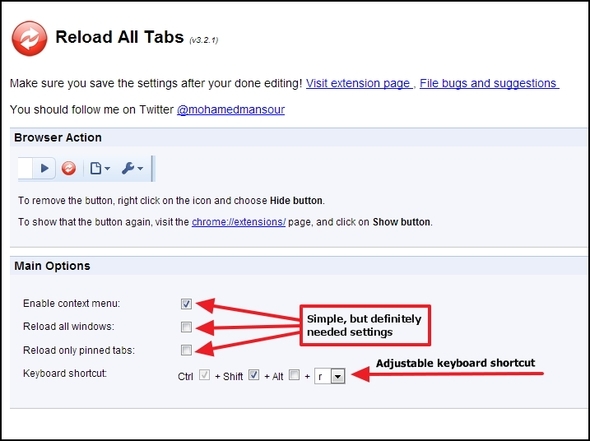
Šeit jums ir dažas vienkāršas, taču noteikti nepieciešamas iespējas:
- Iespējot konteksta izvēlni
- Atkārtoti ielādējiet visus logus
- Atkārtoti ielādēt tikai piespraustās cilnes
- Pielāgojams īsinājumtaustiņš
Ja nezināt, kāda ir “konteksta izvēlne”, tā tiek dēvēta arī par “labā klikšķa izvēlni”. Būtībā tas ļauj jums kontrolēt paplašinājumu, ar peles labo pogu noklikšķinot pārlūkā Chrome.
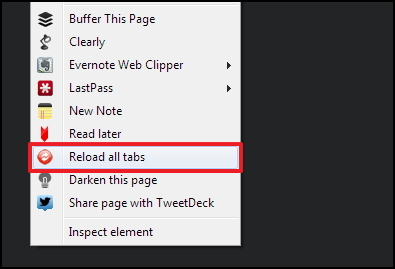
Visu logu pārlādēšana atšķiras no visu cilņu atkārtotas ielādes. Cilnes atrodas Windows logos, tāpēc, kad tiek noklikšķināts uz šīs opcijas un atvērti vairāki logi, visiem cilnes katrā logā tiks atkārtoti ielādētas, nevis tikai logs, kas tika skatīts laikā, kad tika sākta pārlādēt visas cilnes.
Pārlādēt tikai piespraustās cilnes ir jauka noderīga funkcija, kas novērš atkārtotu ielādi visiem cilnes, kuras jūs, iespējams, nevēlaties atkārtoti ielādēt pārlūkošanas sesijas laikā. Vienkārši “piespraudiet” cilni, ar peles labo pogu noklikšķinot uz cilnes nosaukuma un noklikšķinot Cilne Piespraust.
Padoms ārpus tēmas: Varat arī piespraust cilni, nospiežot “P” pēc peles labo pogu noklikšķināšanas, lai to piespraustu, vai “U” pēc peles labo pogu noklikšķināšanas, lai to atvienotu.
Visbeidzot, ir iespēja pielāgot īsinājumtaustiņus. Ja esat īsceļu guru, jūs ar prieku uzzināsit, ka nav tikai iespēja izmantot īsinājumtaustiņu, nospiežot [Ctrl] + [Shift] + [R], bet arī iespēja to mainīt - kas ir ļoti svarīgi, lai novērstu konfliktējošas komandas.
Protams, varat arī palaist Pārlādēt visas cilnes, vienkārši noklikšķinot uz pogas, taču, ja esat viens, lai minimizētu ikonu skaitu pārlūkprogrammā, jūs varētu vēlēties to izmantot, izmantojot vienu no citām opcijām un vienkārši paslēpt ikonu, ar peles labo pogu noklikšķinot uz ikonas, noklikšķinot Slēpt pogu.
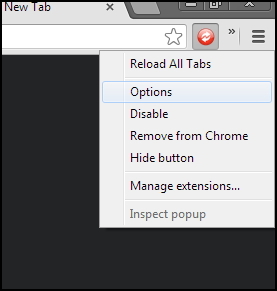
To var atjaunot, piekļūstot paplašinājumu lapai, hroms: // paplašinājumi/ un noklikšķinot uz Izrāde pogu.
Secinājums
Un tas ir tas! Vienkārši labi? Tagad tā vietā, lai manuāli pārlādētu desmit cilnes, jums ir gandrīz automātisks risinājums. Vai jūs izmantojat pārlādēt visas cilnes? Vai tas ir atrisinājis jūsu neapmierinātību par vajadzību atkārtoti ielādēt cilnes? Mēs labprāt dzirdētu jūsu viedokli!
Lejupielādējiet pārlūka Chrome pārlādēt visas cilnes
Lai uzzinātu vairāk par Chrome pārlūka cilnes padomiem, skatiet 10 labākie paplašinājumi Chrome cilnes pārvaldībai 10 labākie paplašinājumi Chrome Tab pārvaldībaiJa esat daudzuzdevumu veicējs, jums patīk cilnes. Varbūt mazliet par daudz. Šeit ir 10 paplašinājumi, kas palīdzēs tikt galā ar cilnes pārslodzi. Lasīt vairāk .
Ārons ir veterinārārsta palīga absolvents, kura galvenās intereses ir savvaļas dzīvnieki un tehnoloģijas. Viņam patīk izzināt ārā un fotografēt. Kad viņš neraksta un neiedomājas par tehnoloģiskajiem atradumiem visā tīmeklī, viņu var atrast bombardējot kalna malā ar velosipēdu. Lasiet vairāk par Āronu viņa personīgajā vietnē.


